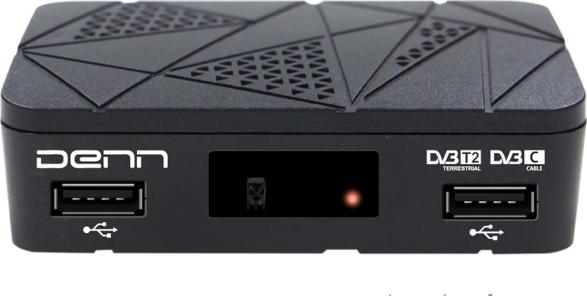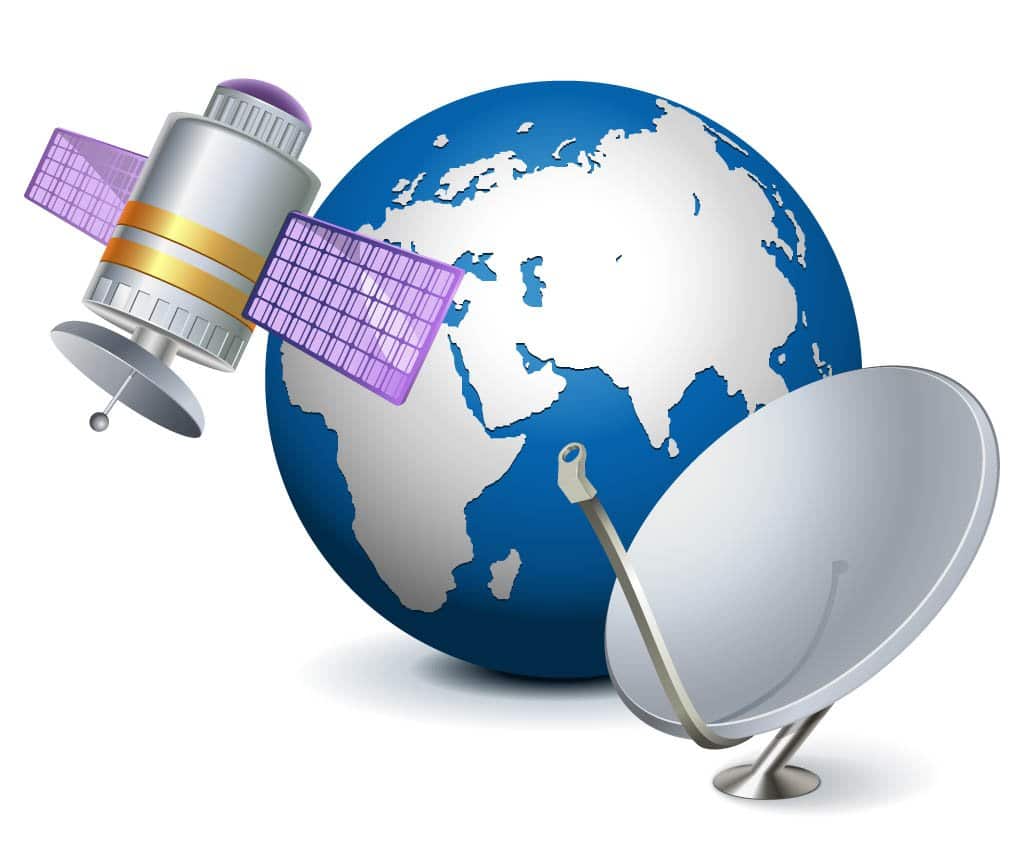Kupili smo pametni sat, onda se postavlja pitanje kako postaviti vrijeme i datum, pedometar, pozive, glazbu, kako postaviti brojčanik na pametni sat s android telefonom, iPhone: potpune upute. Moderne tehnologije prodiru u različite sfere života ljudi. Danas se pametni satovi koriste, primjerice, ne samo tijekom sportskih aktivnosti ili treninga, već iu svakodnevnoj uporabi. Potpuno su zamijenili standardni ručni sat, tako da mnogi korisnici, osobito početnici, često imaju pitanja o povezivanju i naknadnoj konfiguraciji ovog pribora. Mora se imati na umu da se modeli proizvode za različite operativne sustave, pa je važno uzeti u obzir razlike u radnjama prilikom sinkronizacije i postavljanja pametnog sata.
- Prvo povezivanje i postavljanje pametnog sata: što tražiti
- Početno postavljanje pametnog sata s pametnim telefonom s Androidom
- Sinkronizacija, povezivanje i konfiguracija pametnih satova na iPhoneu
- Kako postaviti vezu nakon prekida veze
- Postavljanje pametnog sata s novim telefonom
- Postavke obavijesti
- Postavke poziva
- Postavka vremena
- Postavljanje aplikacija trećih strana
- Postavljanje drugih funkcija koje mogu biti na satu
- Postavljanje popularnih modela
- Mogući problemi i rješenja
- Postavljanje pametnog sata bez telefona
Prvo povezivanje i postavljanje pametnog sata: što tražiti
Ako se kupi punopravni visokokvalitetni pametni sat, tada ga obično nije teško postaviti, ali pitanje kako se povezati i postaviti postavlja se za gotovo sve neiskusne korisnike. Važan korak kada prvi put uključite sat je pravilno povezivanje s pametnim telefonom. Upravo iz tog razloga preporuča se odmah uključiti bežičnu komunikaciju (bluetooth) na telefonu, kao i prisloniti pametni uređaj uz pametni telefon. Još jedna preporuka je osigurati da je razina napunjenosti svih uređaja puna ili barem 70%.
Važno je povezati se i izvršiti sve postavke putem posebne aplikacije instalirane na vašem pametnom telefonu. Možete ga preuzeti prema cuar kodu na kutiji ili u uputama za sat, ili online prema nazivu vašeg modela pametnog sata.
Postavljanje pametnog sata počinje činjenicom da morate postaviti točno vrijeme. To nije teško učiniti, samo slijedite virtualne upute. Oni će se pojaviti izravno na zaslonu ili na zaslonu pametnog telefona. Ponekad morate ponovno postaviti vrijeme. Potreban je, na primjer, ako je sat već bio uključen, u slučaju da su tvorničke postavke vraćene, ako prethodno postavljeno vrijeme nije uspjelo. Također u postavkama morate odmah postaviti datum, potrebne opcije, na primjer, broj poduzetih koraka, opterećenje tijekom treninga (puls tijekom vježbanja).
Početno postavljanje pametnog sata s pametnim telefonom s Androidom
 Prvo povezivanje i konfiguracija odvija se automatski u trenutku sinkronizacije s pametnim telefonom putem aplikacije. Ako se pojave problemi, postavlja se pitanje kako postaviti pametni sat s telefonom koji radi na Androidu, a to se može učiniti, uključujući i ručno. Sve radnje se izvode kroz izbornik postavki, izravno u samom satu. Također, podešavanje se provodi pomoću uparene aplikacije s kojom kupljeni uređaj radi. U nekim slučajevima proizvođač dopušta povezivanje i kasniji proces konfiguracije uz pomoć posebne naredbe koja će biti poslana na uređaj u kratkoj poruci ili uz pomoć operatera mobilne mreže uz podršku sata SIM kartice. Za povezivanje i konfiguraciju trebat će vam:
Prvo povezivanje i konfiguracija odvija se automatski u trenutku sinkronizacije s pametnim telefonom putem aplikacije. Ako se pojave problemi, postavlja se pitanje kako postaviti pametni sat s telefonom koji radi na Androidu, a to se može učiniti, uključujući i ručno. Sve radnje se izvode kroz izbornik postavki, izravno u samom satu. Također, podešavanje se provodi pomoću uparene aplikacije s kojom kupljeni uređaj radi. U nekim slučajevima proizvođač dopušta povezivanje i kasniji proces konfiguracije uz pomoć posebne naredbe koja će biti poslana na uređaj u kratkoj poruci ili uz pomoć operatera mobilne mreže uz podršku sata SIM kartice. Za povezivanje i konfiguraciju trebat će vam:
- Idite na postavke sata. U tu svrhu morate povući zaslon odozgo prema dolje (otvorit će se posebna zavjesa).
- Zatim biste trebali otići na stavku “Postavke”.
- Zatim idite na “Sustav”, gdje biste trebali odabrati karticu “Datum i vrijeme”.
Zatim korisnik dobiva priliku postaviti vrijeme, koje će biti sinkronizirano s pametnim telefonom stalno u automatskom načinu rada. Daljnje postavke također se izvode putem izbornika. Da biste to učinili, morate koristiti pametni telefon povezan s internetom. U njemu je potrebno odabrati karticu u postavkama “Datum i vrijeme mreže”, zatim postaviti vremensku zonu (u kartici “Vremenska zona mreže”). Kako biste ručno postavili vrijeme na pametnom satu, potrebno je postaviti oba parametra za mrežu u neaktivno stanje, a zatim postaviti datum, vrijeme ili vremensku zonu. Da biste promijenili format vremena u satima, prvo morate otići na postavke, a zatim idite na “Sustav” – Datum i vrijeme. Tamo pronađite liniju 24-satni format i postavite prekidač na položaj “Uključeno” (trebao bi postati zelen).
Sinkronizacija, povezivanje i konfiguracija pametnih satova na iPhoneu
 U slučaju da se pojavi pitanje kako podesiti datum, vrijeme i druge postavke i aplikacije na pametnom satu uparenom s iPhoneom, onda također ne bi trebalo biti poteškoća. Možete ručno pomaknuti vrijeme, na primjer, određeni broj minuta unaprijed. Kako biste napravili postavke i postavke na iWatchu kada ste povezani s iPhoneom, morate učiniti sljedeće:
U slučaju da se pojavi pitanje kako podesiti datum, vrijeme i druge postavke i aplikacije na pametnom satu uparenom s iPhoneom, onda također ne bi trebalo biti poteškoća. Možete ručno pomaknuti vrijeme, na primjer, određeni broj minuta unaprijed. Kako biste napravili postavke i postavke na iWatchu kada ste povezani s iPhoneom, morate učiniti sljedeće:
- Provjerite razinu napunjenosti uređaja (ne nižu od 70%, bolje potpuno).
- Povežite svoj pametni telefon s internetom (mobilnim ili bežičnim).
- Izravno na telefonu morat ćete otići na postavke.
- Zatim s popisa odaberite “Osnovno”.
Nakon toga možete postaviti parametre, na primjer, odrediti datum i vrijeme. Nakon što se pojavi poruka da su podaci ažurirani, morat ćete ponovno pokrenuti uređaj. Ovo je potrebno za primanje ažuriranja.
Apple Watch ili drugi pametni sat također treba ponovno pokrenuti kako bi sve radilo bez grešaka. U slučaju da nema poruke, preporučljivo je otići u izbornik postavki i ponoviti postupak.
 Početna postavka pametnog sata: datum, vrijeme, lokacija [/ caption] Nakon toga ćete morati pričekati nekoliko minuta i ponovno konfigurirati parametre. Kako biste postavili vremensku zonu na svom telefonu, morate otići na Postavke – Općenito – Datum i vrijeme. Zatim morate isključiti opciju “Automatski”. U sljedećem koraku morat ćete odabrati potreban remen za njegovu ugradnju. Zatim se pametni sat uparuje s iPhoneom. Ako su svi koraci ispravno izvedeni, tada će se svi parametri postavljeni na pametnom telefonu preuzeti na sat. To će se dogoditi automatski. Početne postavke možete napraviti i ručno izravno u satu. U tu svrhu morate otići u izbornik “Postavke”. Zatim ćete morati listati kroz vremenske parametre do željenih vrijednosti, također možete postaviti trenutni datum i vremensku zonu u satima. Nakon odabira vrijednosti ostaje samo potvrditi pritiskom na npr. tipku “OK” ili “Select”. Treba uzeti u obzir da postavljeno i podešeno vrijeme ne utječe na stvarno vrijeme koje će biti prikazano na pametnom satu. Na zaslonu će korisnik vidjeti postavljenu vrijednost, ali svi će se događaji odvijati uzimajući u obzir vrijeme mreže i pametnog telefona. Slične postavke se rade kada trebate postaviti vrijeme, jezik.
Početna postavka pametnog sata: datum, vrijeme, lokacija [/ caption] Nakon toga ćete morati pričekati nekoliko minuta i ponovno konfigurirati parametre. Kako biste postavili vremensku zonu na svom telefonu, morate otići na Postavke – Općenito – Datum i vrijeme. Zatim morate isključiti opciju “Automatski”. U sljedećem koraku morat ćete odabrati potreban remen za njegovu ugradnju. Zatim se pametni sat uparuje s iPhoneom. Ako su svi koraci ispravno izvedeni, tada će se svi parametri postavljeni na pametnom telefonu preuzeti na sat. To će se dogoditi automatski. Početne postavke možete napraviti i ručno izravno u satu. U tu svrhu morate otići u izbornik “Postavke”. Zatim ćete morati listati kroz vremenske parametre do željenih vrijednosti, također možete postaviti trenutni datum i vremensku zonu u satima. Nakon odabira vrijednosti ostaje samo potvrditi pritiskom na npr. tipku “OK” ili “Select”. Treba uzeti u obzir da postavljeno i podešeno vrijeme ne utječe na stvarno vrijeme koje će biti prikazano na pametnom satu. Na zaslonu će korisnik vidjeti postavljenu vrijednost, ali svi će se događaji odvijati uzimajući u obzir vrijeme mreže i pametnog telefona. Slične postavke se rade kada trebate postaviti vrijeme, jezik.
Kako postaviti vezu nakon prekida veze
Ako dođe do prekida veze, morat ćete ponovno spojiti pametni sat s telefonom. Da biste to učinili, morat ćete se povezati bežičnom vezom kako biste omogućili pristup internetu. Nakon izvršene sinkronizacije.
Postavljanje pametnog sata s novim telefonom
Važno! Kada povezujete novi pametni telefon s pametnim satom, najbolje je vratiti sat na tvorničke postavke. Tako ubuduće neće biti grešaka tijekom sinkronizacije i tijekom rada uređaja.
Kako biste postavili pametni sat na novom telefonu, morat ćete izvršiti sljedeće korake:
- Uključite Wi-Fi ili Bluetooth na satu i pametnom telefonu.
- Uključite sam uređaj. Ovdje morate uzeti u obzir jednu značajku – trebao bi biti na ruci gdje ga planirate nositi cijelo vrijeme.
- Zatim morate pričekati dok se na zaslonu ne pojavi logotip tvrtke ili naziv marke sata.
- Zatim trebate staviti svoj pametni telefon i sat jedan pored drugog.
Sljedeći korak je potvrda uparivanja. Nakon toga morate prinijeti brojčanik kameri pametnog telefona. Nakon nekoliko minuta uređaji će se sinkronizirati. To će se dogoditi automatski. Zatim, putem identifikatora, nakon što se pojavi zahtjev ili u postavkama u stavci “Osnovno”, mogu biti potrebni podaci. Nakon toga možete izravno namjestiti sat. U većini slučajeva savjeti će se pojaviti na zaslonu pametnog telefona. Moraju se slijediti kako bi se izbjegle pogreške i netočnosti. Ponekad se može dogoditi da je softver zastario. U tom slučaju, kada povežete svoj pametni sat s pametnim telefonom, od vas će se tražiti ažuriranje. Postupak se mora izvršiti za ispravan rad uređaja.
Ponekad se može dogoditi da je softver zastario. U tom slučaju, kada povežete svoj pametni sat s pametnim telefonom, od vas će se tražiti ažuriranje. Postupak se mora izvršiti za ispravan rad uređaja.
Mora se zapamtiti da je moguće povezati Android pametni telefon i Apple Watch. ALI! Sat će u ovom slučaju raditi s ograničenom funkcionalnošću. Omogućit će vam korištenje mjerača vremena, budilice i saznati vremensku prognozu. Od dodatnih značajki bit će dostupna samo kontrola spavanja.
Postavke obavijesti
Ako se pojavi pitanje, kako postaviti obavijesti na pametnim satovima , a zatim za rješavanje problema trebat će vam:
- Napunite i uključite sat.
- Uključite pametni telefon (on također mora biti napunjen).
- Instalirajte službenu aplikaciju proizvođača pametnog sata. Na primjer, ako je kupljen Xiaomi uređaj, tada je potreban Mi Fit program.
Nakon toga je potrebno aktivirati program. Da biste to učinili, idite na postavke, a zatim na izbornik vezanja i dovršite postupak, slijedeći upute.
Postavke poziva
Često se postavlja pitanje kako pravilno postaviti pozive. U tom slučaju prvo morate otvoriti postavke na svom pametnom telefonu i spojiti Bluetooth bežičnu vezu. Nakon toga trebate pronaći potrebne sate na popisu uređaja dostupnih za povezivanje. Zatim pronađite odgovarajuću stavku izbornika, na primjer, “Gledaj poziv”. Može se navesti samo naziv pametnog sata. Nakon toga morate kliknuti na ovu liniju i povezati pozive na satu unutar aplikacije. Kako postaviti pametni sat: veza, sinkronizacija i postavke, kako prikazati sat, kalendar, postaviti mjerač otkucaja srca i druge aplikacije: https://youtu.be/w7wOvUtGn_c
Postavka vremena
Što trebam učiniti za prikaz vremenske prognoze na svom uređaju? Također je jednostavno napraviti postavke. Morate odabrati odgovarajuću s popisa dostupnih funkcija. Na primjer, može se zvati “Vrijeme”. Morat ćete kliknuti na njega kako bi se sat i pametni telefon sinkronizirali na mjestu gdje se prikazuje prognoza.
Postavljanje aplikacija trećih strana
Sve osnovne postavke vezane uz aplikacije provode se u službenom programu. Mora se preuzeti iz trgovine ili sa službene web stranice proizvođača. Nakon instalacije morat ćete ući u program i s popisa odabrati aplikacije koje su dostupne ili koje korisnik traži.
Postavljanje drugih funkcija koje mogu biti na satu
Nakon postavljanja vremena, datuma i vremena, poziva i poruka, možete prijeći na ostale funkcije pametnog sata. Kontrola tjelesne aktivnosti konfigurirana je u aplikaciji. Sat će moći brojati korake, provjeravati puls i tlak, pratiti spavanje. Sve dostupne funkcije navedene su u izborniku sata. Morat ćete kliknuti na željene da biste unijeli tražene parametre. Postavljanje vremena na pametnom pametnom satu [/ caption] Kontrola glazbe također se vrši pomoću sata. Nakon postavljanja, možete listati kroz pjesme, mijenjati glasnoću, kreirati vlastite popise za reprodukciju i dodavati im pjesme. Na primjer, takve su kolekcije potrebne za trening ili trčanje. Sat se može opremiti senzorima lokacije. U tom slučaju morate osigurati da sat i pametni telefon budu stalno upareni. Ovako je konfigurirano, na primjer, za prikaz lokacije putem aplikacije na pametnom telefonu:
Postavljanje vremena na pametnom pametnom satu [/ caption] Kontrola glazbe također se vrši pomoću sata. Nakon postavljanja, možete listati kroz pjesme, mijenjati glasnoću, kreirati vlastite popise za reprodukciju i dodavati im pjesme. Na primjer, takve su kolekcije potrebne za trening ili trčanje. Sat se može opremiti senzorima lokacije. U tom slučaju morate osigurati da sat i pametni telefon budu stalno upareni. Ovako je konfigurirano, na primjer, za prikaz lokacije putem aplikacije na pametnom telefonu:
Postavljanje popularnih modela
Mnogi pametni satovi imaju sličan izbornik. Samo se nijanse razlikuju. Da biste počeli raditi s bilo kojim modelom, prvo morate upariti uređaj s pametnim telefonom. Zatim instalirajte program prema imenu sata. Nakon toga se u njemu provode sva podešavanja. U izborniku morate odabrati one parametre koji će biti važni korisniku. Na primjer, možete povezati poruke iz glasnika, pozive, brojač kalorija i druge parametre. Ako postoji, primjerice, nedavno popularni Honor Band 3, onda je također prvo potrebno uparivanje s pametnim telefonom. Proizvodi se pomoću aplikacije pod nazivom “Health” tvrtke Huawei ili službenog programa Huawei Wear. Proizvođač preporučuje korištenje “Zdravlje”. Ovaj program nije inferioran u funkcionalnosti od aplikacije Wear, ali prednost je što prikazuje relevantnije informacije. Preporučljivo je registrirati račun. U tom slučaju možete dobiti mogućnost pohrane u oblaku. Sličan tijek radnje mora se izvršiti kako bi se postavili pametni satovi 7 ili 4-6 inačice. Sve dodatne funkcije povezane su i konfigurirane pomoću posebne aplikacije.
Proizvodi se pomoću aplikacije pod nazivom “Health” tvrtke Huawei ili službenog programa Huawei Wear. Proizvođač preporučuje korištenje “Zdravlje”. Ovaj program nije inferioran u funkcionalnosti od aplikacije Wear, ali prednost je što prikazuje relevantnije informacije. Preporučljivo je registrirati račun. U tom slučaju možete dobiti mogućnost pohrane u oblaku. Sličan tijek radnje mora se izvršiti kako bi se postavili pametni satovi 7 ili 4-6 inačice. Sve dodatne funkcije povezane su i konfigurirane pomoću posebne aplikacije.
Mogući problemi i rješenja
Najčešće se javljaju problemi koji su povezani s činjenicom da upareni uređaji prestaju vidjeti jedni druge. Kako biste riješili ovaj problem, preporučuje se ponovno povezivanje Bluetooth bežične veze. Postavke također mogu letjeti ili ne biti postavljene. U tom slučaju morate ažurirati aplikaciju.
Postavljanje pametnog sata bez telefona
U tom će slučaju funkcionalnost i mogućnosti biti ograničene. Pametni satovi bez sinkronizacije s pametnim telefonom mogu pratiti glavnu aktivnost. Možete izmjeriti otkucaje srca, brojati prijeđenu udaljenost, korake i potrošene kalorije, pokrenuti i zaustaviti način vježbanja. Dodatne značajke predstavljaju štoperica, mjerač vremena, mogućnost isključivanja zvuka. Sve postavke se vrše izravno u izborniku sata.